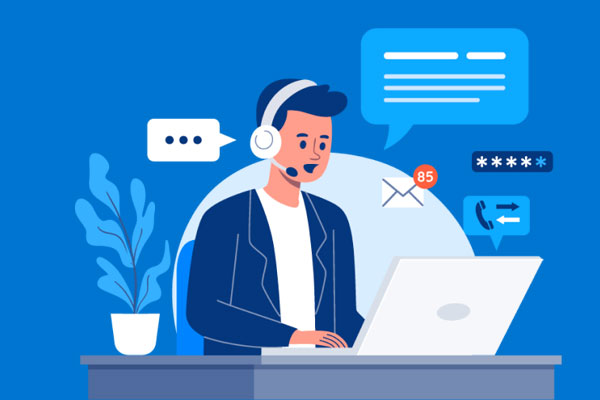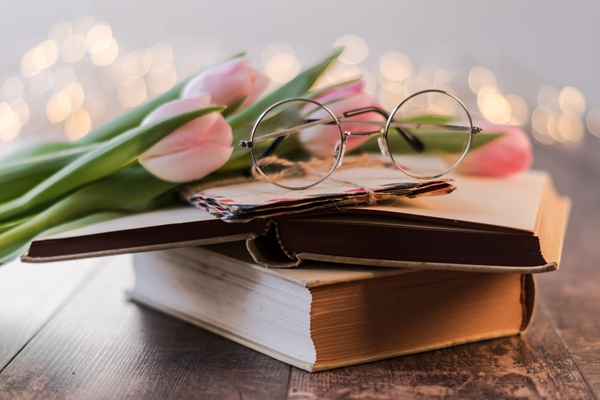在Linux系统中,可以使用”traceroute”命令来跟踪路由。该命令可以显示从本地主机到目标主机之间的网络数据包经过的每个中间节点(跃点)及其延迟时间。以下是使用traceroute命令进行路由跟踪的步骤:
1. 打开终端:在终端中输入以下命令来打开终端。
“`
Ctrl + Alt + T
“`
2. 使用traceroute命令:在终端中输入以下命令,后面加上要跟踪的目标主机的IP地址或域名。
“`
traceroute <目标主机IP地址或域名>
“`
例如,如果要跟踪到google.com的路由,可以输入以下命令:
“`
traceroute google.com
“`
3. 查看结果:traceroute命令将显示从本地主机到目标主机之间每个跃点的IP地址和延迟时间。你将在终端窗口中看到类似如下的输出:
“`
1 192.168.1.1 1.234 ms 2.345 ms 3.456 ms
2 10.0.0.1 4.567 ms 5.678 ms 6.789 ms
3 123.45.67.89 7.890 ms 8.901 ms 9.012 ms
…
“`
每一行表示一个跃点,依次显示了跃点的序号、跃点的IP地址和三次ping的延迟时间。延迟时间以毫秒为单位。你可以从中获取到跃点的IP地址和延迟时间信息。
跟踪路由过程中,可能会出现一些星号(*),表示该跃点的回复超时,或者显示”Request timed out”。这可能是由于该跃点的防火墙设置或者网络设置造成的。
路由跟踪将一直持续到目标主机或者达到最大跃点数,通常最大跃点数是30。
通过使用traceroute命令,你可以了解到从本地主机到目标主机之间的中间节点(跃点)以及延迟时间,这对于网络故障排除和性能优化非常有帮助。
在Linux系统中,可以使用traceroute命令来跟踪路由。该命令可以告诉您在数据包从您的计算机到目标服务器或IP地址之间的传输过程中经过的所有网络节点。以下是关于在Linux上使用traceroute命令的五个重要点:
1. 路由跟踪基本语法:
traceroute <目标IP地址或域名>
例如:traceroute http://www.google.com
2. 显示路径上的每个节点:
当您运行traceroute命令时,它会显示许多行,每行包含经过的一个网络节点的IP地址。每个节点的行都显示了对该节点的往返延迟时间。
3. 往返时间(RTT):
往返时间是从您的计算机发送一个数据包到一个目标节点,然后再从该目标节点返回的时间。往返时间是衡量与目标节点之间延迟的一种方式。
4. 使用选项来优化输出:
Traceroute命令具有一些选项,可以自定义输出。例如,-n选项可以在输出中显示IP地址而不是尝试查找并显示主机名。-q选项可以更改发送到每个节点的数据包数量。
5. 常见问题及解决方案:
如果您在使用traceroute时遇到问题,有几个常见的解决方案。一是检查您的网络连接是否正常。二是确保您有合适的权限来运行traceroute命令。三是尝试使用其他网络工具来验证您的网络连接。
虽然以上是Linux上使用traceroute命令的关键点,但在实际应用中,还有其他一些高级用法和选项可以更详细地分析网络路径和延迟。
在Linux系统中,跟踪路由是一种诊断网络问题的常用方法。它允许您查看网络数据包的路径,从而确定出现问题的原因。以下是在Linux上使用跟踪路由命令的操作流程:
1. 打开终端:您可以通过按下Ctrl+Alt+T快捷键来打开一个新的终端窗口,或者在应用程序菜单中找到“终端”。
2. 输入命令:在终端窗口中,输入以下命令来开始跟踪路由:
“`
traceroute <目标IP地址或域名>
“`
请将”<目标IP地址或域名>“替换为您要跟踪路由的目标。例如,如果您要跟踪到Google的服务器,可以输入以下命令:
“`
traceroute http://www.google.com
“`
3. 跟踪结果解释:一旦您按下回车键,跟踪路由命令将开始执行,并显示一系列节点的IP地址。这些节点表示您的数据包在从您的计算机到目标的旅程中所经过的中转站点。
对于每个节点,跟踪路由命令还会显示以下信息:
– 节点的序号:表示数据包在路由中的位置。
– 节点的IP地址:标识节点的唯一网络地址。
– 节点的主机名:若有的话,显示节点的名称。
– 每个节点的延迟时间:表示数据包从您的计算机发送到该节点的时间。
– 路由详细信息:提供更多关于节点的信息,如网络提供商、网络类型等。
4. 解决问题:根据跟踪结果,您可以确定出现网络问题的位置。如果跟踪路由的最后几个节点显示问题,并且之前的节点都显示正常,那么问题可能出现在目标服务器上。如果跟踪路由的初始节点显示问题,那么问题可能出现在您的本地网络设置或ISP提供的网络连接上。
在某些情况下,您可能还需要指定一些参数来进一步调整跟踪路由命令的行为。例如,在默认情况下,跟踪路由命令使用UDP数据包进行跟踪。如果您需要使用ICMP数据包,则可以使用“-I”选项。或者,如果您想指定跳数的最大值,则可以使用“-m”选项。完整的命令格式和选项可以通过输入“man traceroute”来查看。
请注意,跟踪路由命令可能需要一些时间来执行,并且对于具有大量中转站点的长距离路径,它可能需要较长的时间。在某些情况下,由于网络的防火墙或路由器设置,跟踪路由命令可能无法成功执行或返回不完整的结果。
总之,跟踪路由是一种方便快捷的诊断网络问题的方法,它提供了关于数据包路径和延迟的有用信息,帮助您定位并解决网络故障。
标签: 跟踪路由命令